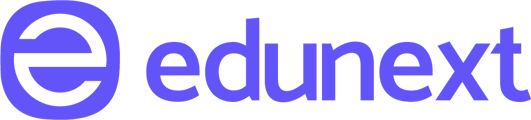Neste artigo você aprenderá a exportar relatório da ferramenta Cursos.
O relatório de Cursos é uma ferramenta importante para extração das informações cadastradas nos cursos criados.
No menu lateral, selecione a ferramenta Cursos, localizada na categoria Cadastros.

No Painel de Cadastro de Cursos, clique em Exportar.
 O download do arquivo começará automaticamente salve no lugar desejado. O relatório será exportado em CSV. Para converter os dados em excel, acesse este artigo.
O download do arquivo começará automaticamente salve no lugar desejado. O relatório será exportado em CSV. Para converter os dados em excel, acesse este artigo.
Neste relatório você encontra as seguintes informações que foram cadastradas no(s) curso(s):
- SKU
- Nome
- Nome interno
- Data de Criação
- Status
- Carga horária
- Categoria
- Subcategoria
- Duração
- Turma
- Tipo
- Nome da Tabela de Preço
- ID da Tabela de Preço
- Forma de Ingresso
- Polo
- Turno
- Modalidade
- Tabela Ativa?
- Tipo de Cobrança
- Valor
- Tipo de Frequência
- Frequência
- Limite de Cobrança
- Cobrar Taxa de Contratação
- Valor da Taxa de Contratação
- Cobrança da 1ª Mensalidade
- Data da 1ª Mensalidade
- Dia da 1ª Mensalidade
- Dias de Geração da Fatura
- Número Máximo de Parcelas
- Dias para expirar a 1ª Mensalidade
- Dias para atrasar
- Parcelas restantes para renovar contrato
- Permitir Boleto
- Permitir Pix
- Permitir Cartão de Crédito
- Permitir Múltiplos Cartões
- Permitir Cupom
- Cor Primária
- Cor Secundária
- Cor Info
- Logo Claro
- Exibir Termo
- Termos de Matrícula
- UUID
- Link Obrigado Boleto
- Link Obrigado Pix
- Link Obrigado Cartão de Crédito
- Obrigado Múltiplos Cartões
- Imagem Checkout One
- Sobre o Curso
- Telefone
- Link Precisa de Ajuda
- GTM ID
- Link Política de Privacidade
- Banner Lateral
- Dia de vencimento da mensalidade #1
- Banner Superior
- Dias de antecedência #1
- Desconto #1 Percentual
- Dia de vencimento da mensalidade #2
- Dias de antecedência #2
- Desconto #2 Percentual
- Split #1 Nome
- Split #1 Email
- Split #1 Percentual
- D2L #1 Org Unit Id
- D2L #1 Role Id